
Kurzanleitung
Einlegen von Papier oder anderen Druckmedien
Einzug Formate Sorten Kapazität†
(Blatt)
Fach 1
(250-BlattFach)
Fach 2
(550-BlattFach)
Manuelle
Einzelblattzuführung
* Unterstützte Abmessungen für Universal-Format:
– Fach 1: 89-216 x 210-356 mm
– Fach 2: 148-216 x 210-356 mm
– Manuelle Einzelblattzuführung: 76-216 x 127-356 mm
†
Die Kapazitätsangabe bezieht sich auf Druckmedien mit einem Gewicht
von 75 g/m2 sofern nicht anders angegeben.
A4, A5, JIS B5,
Letter, Legal,
Executive,
Folio,
Statement,
Universal
A4, A5, JIS B5,
Letter, Legal,
Executive,
Folio,
Statement,
Universal
7¾, 9, 10, DL,
C5, B5, andere
*
*
Normalpapier,
Papieretiketten,
Folien
Normalpapier,
Papieretiketten,
Folien
Normalpapier,
Papieretiketten,
Folien, Karten
Briefumschläge
250 Blatt Papier;
50 Etikettenbögen;
50 Folien
550 Blatt Papier;
50 Etikettenbögen;
50 Folien
1
Einlegen von Druckmedien in das 250- oder
550-Blatt-Papierfach
1Nehmen Sie das Fach aus dem Drucker.
Hinweis: Zum Einlegen von Papier der Formate „Legal“ oder
„Folio“ müssen Sie das Papierfach ausziehen.
Anweisungen dazu finden Sie unter Ausziehen des
Fachs für die Papierformate „Legal“ und „Folio“.
2Bereiten Sie einen Stapel Papier vor, indem Sie ihn biegen
oder auffächern. Gleichen Sie die Kanten auf einer ebenen
Fläche an.
3Legen Sie das Papier mit der zu bedruckenden Seite nach unten
in das Fach ein.
5Schieben Sie das Papierfach in den Drucker.
Ausziehen des Fachs für die Papierformate „Legal“
und „Folio“
1Drücken Sie auf den Druckpunkt im hinteren Teil des Fachs.
2Ziehen Sie das Fach aus, bis die Verlängerung einrastet.
Verwenden der manuellen Einzelblattzuführung
In die manuelle Einzelblattzuführung kann nur jeweils ein Blatt eines
Druckmediums eingelegt werden.
1Senden Sie den Druckauftrag an den Drucker (diesbezügliche
Anweisungen finden Sie in der Benutzerreferenz auf der
Dokumentations-CD).
Die Druckerkontrolleuchte Papier einlegen blinkt, wenn die
Druckmedien eingelegt werden können.
2Halten Sie ein Blatt des gewünschten Druckmediums mit der zu
bedruckenden Seite nach oben in die Mitte der manuellen
Einzelblattzuführung, so daß die vordere Kante die
Papierführungen berührt.
3Stellen Sie die Papierführungen auf die Breite des
Druckmediums ein.
4Halten Sie das Druckmedium vorne an beiden Seiten fest, und
schieben Sie es in den Drucker, bis es automatisch erfaßt wird.
Es entsteht eine kurze Pause, in der der Drucker das
Druckmedium erfaßt und dann in den Drucker zieht.
• Halten Sie Folien an den Kanten fest, und vermeiden Sie die
Berührung der zu bedruckenden Seite. Fingerabdrücke auf der
Folie können die Druckqualität beeinträchtigen.
• Legen Sie Briefbögen mit der beschrifteten Seite nach oben und
der Vorderkante des Blatts zuerst ein.
Verwenden der hinteren Ausgabe
Die hintere Einzelblatt-Ausgabe gewährleistet einen geraden
Papierweg, wodurch die Gefahr von Wellenbildung und Papierstaus
verringert wird. Dies ist besonders für Spezialdruckmedien wie Folien,
Briefumschläge, Etiketten, Karten oder Karteikarten nützlich.
Bedrucken v on Spezialdruc kmedien
Befolgen Sie diese Anweisugen zum Bedrucken von Medien wie
Folien, Karten, Etiketten und Briefumschlägen. Die gewünschte
Druckmediensorte bestimmt den zu verwendenden Papiereinzug.
1Legen Sie die Druckmedien gemäß den entsprechenden
Anweisungen für das jeweilige Fach ein. Hilfe dazu finden Sie
unter Einlegen von Papier oder anderen Druckmedien.
2Wählen Sie in der Software-Anwendung auf dem Computer die
Einstellungen für Papiersorte, -format und -einzug entsprechend
den eingelegten Medien aus.
a Wählen Sie in der Software-Anwendung auf dem Computer
Datei Æ Drucken.
b Klick en Sie auf Eigenschaften (oder Optionen, Drucker bzw .
Einrichten, je nach Anwendung), um die Einstellungen des
Druckertreibers anzuzeigen.
c Klicken Sie auf das Register Papier.
d Wählen Sie die Mediensorte (Folien, Briefumschläge usw.)
im Listenfeld Papi ersorte aus.
e Wählen Sie das Fach bzw. die Zuführung mit den
Spezialdruckmedien im Listenfeld Papiereinzug aus.
f Wählen Sie das Format der Spezialdruckmedien im
Listenfeld Papi erformat aus .
g Klicken Sie auf OK, und senden Sie den Druckauftrag wie
gewohnt.
So vermeiden Sie Papierstaus:
• Biegen Sie den Druckmedienstapel in beide Richtungen, um die
Blätter voneinander zu lösen, und fächern Si e den Stap el auf,
bevor Sie ihn einlegen. Knicken und knittern Sie die
Druckmedien nicht. Gleichen Sie die Kanten des Stapels auf
einer ebenen Fläche an.
• Überschreiten Sie nicht die maximale Füllhöhe.
• Legen Sie nur Papier einer Sorte in ein Fach ein.
Hinweis: Legen Sie Briefbögen mit der beschrifteten Seite nach
unten ein. Der obere Blattrand mit dem Logo sollte zur
Vorderseite des Fachs zeigen.
Stellen Sie sicher, daß das Papier die Markierungen für die
maximale Füllhöhe auf den Seitenführungen nicht überschreitet.
Durch Überladen können Papierstaus entstehen.
4Schieben Sie die beiden Seitenführungen und die hintere
Führung an den Papierstapel, bis sie eng anliegen.
Warnung: Schieben Sie das Druckmedium nicht mit Gewalt in die
Zuführung. Dadurch können Papierstaus entstehen.
• Legen Sie Briefumschläge mit der Umschlagklappe nach unten
und dem Briefmarkenbereich wie abgebildet ein.
Wenn die hintere Ausgabeklappe geöffnet ist, werden alle
Druckmedien dort ausgegeben. Ist sie geschlossen, werden alle
Druckmedien an die Papierablage oben auf dem Drucker gesendet.
Abbrechen eines Druckauftrags
Drücken Sie die Taste Abbrechen an der
Druckerbedienerkonsole, um den aktuellen Druckauftrag
abzubrechen. Während des Auftragsabbruchs wird die Signalfolge für
„Auftrag abbrechen“ an der Bedienerkonsole angezeigt.
© 2003 Lexmark International, Inc., Alle Rechte vorbehalten.
Teilenummer
11S0032
E.C. 4S0013
*11S0032*
Gedruckt in China
11/03
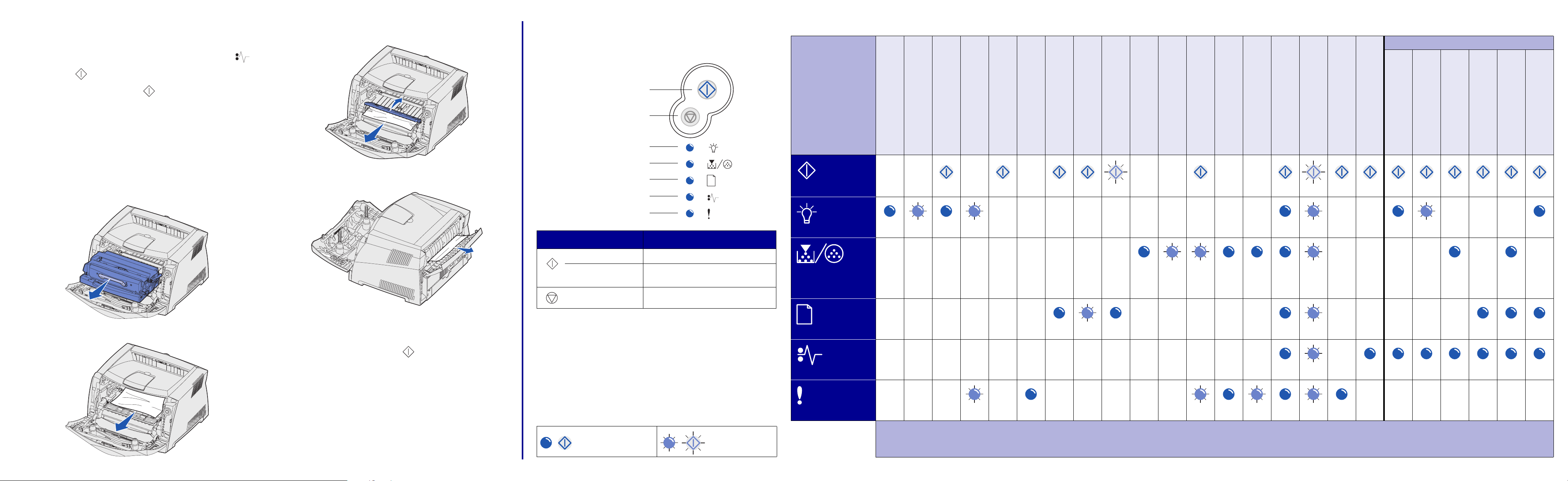
Beseitigen von Papierstaus
Wenn ein Papierstau auftritt, unterbricht der Drucker den
Druckvorgang, und die Bedienerkonsolenleuchten Papierstau
und Fortfahren leuchten auf. Drücken Sie zweimal schnell
nacheinander die Taste Fortfahren , um die zweite, Papierstau-
spezifische Fehler-Signalfolge anzeigen zu lassen. Weitere
Informationen finden Sie unter Gängige Signalfolgen der
Kontrolleuchten an der Bedienerkonsole.
Nehmen Sie bei einem Papierstau nach Möglichkeit sämtliches Papier
aus dem Papierweg.
So beseitigen Sie einen Papierstau:
1Wenn das Papier aus einem Fach eingezogen wird, entfernen
Sie das Fach, und beseitigen Sie dann eventuelle Staus.
2Öffnen Sie die vordere Abdeckung, und entfernen Sie die
Druckkassetteneinheit.
4Heben Sie die Klappe vorne am Drucker an, und beseitigen Sie
eventuelle Staus unter der Klappe.
5Öffnen Sie die hintere Ausgabeklappe, und beseitigen Sie
eventuelle Staus.
Bedienerkonsole
An der Bedienerkonsole befinden sich fünf Kontrolleuchte n und zwei
Tasten. Die Taste Fortfahren verfügt zusätzlich über eine
Kontrolleuchte.
Fortfahren
Abbrechen
Bereit
Wenig Toner/FL-Kit austauschen
Papier einlegen
Papierstau
Fehler
Taste: Aktion:
Gängige Signalfolgen der Kontrolle uchten an der Bedienerkonsole
Druckerzustand
Bereit/
Strom sparen
Belegt
Wartet
Löscht Daten/
Verringerte Auflösung
Nicht bereit
(Drucker ist offline)
Klappe schließen
Medien einlegen
Fortfahren
Bereit
Papiersta u – Zweite Fehl ercodes*
Druckmedien in manuelle
Einzelblattzuführung einlegen
Seite 2 eines beidseitigen
Druckauftrags drucken
Wenig Toner
Fotoleiter-Kit austauschen
Fotoleiter-Kit austauschen
(Druckvorgang w ird unte rbro che n)
Nicht unterstützte Druckkassette/
Druckkassett e ist nicht eingesetzt
Ungültige Druckkassette wechseln
Auftrag abbrechen/
Drucker zurücksetzen
Servicefehler
Druckerfehler *
Papierstau – Druckerfehler *
Papierstau am
Eingabesensor †Papierstau in der
manuellen Einzelblattzuführung
Papierstau unter
der Druckkassette
Papierstau bei der Ausgabe
des Druckauftrags
Papierstau in Fach 1
Papierstau in Fach 2
3Beseitigen Sie eventuelle Papierstaus hinter der
Druckkassetteneinheit.
6Nachdem Sie die Staus beseitigt haben, setzen Sie die
Druckkassetteneinheit wieder ein, stellen Sie sicher, dass alle
Druckerabdeckungen und -fächer geschlossen sind, und
drücken Sie dann Fortfahren , um den Druckvorgang
fortzusetzen.
Weitere Informationsquellen
• Nützliche Informationen über die Verwendung und Wartung
Ihres Druckers finden Sie auf der im Lieferumfang des Druckers
enthaltenen Dokumentations-CD.
• Bei Fragen zum Netzwerkdruck wenden Sie sich an Ihren
Systemverwalter oder an das Helpdesk.
Fortfahren Druckvorgang fortsetzen
Fortfahren (zweimal
schnell)
Abbrechen Den aktuellen Druckauftrag abbrechen
Einen zweiten Fehlercode anzeigen
Gängige Signalfolgen der Kontrolleuchten an
der Bedienerkonsole
Die Kontrolleuchten der Bedienerkonsole haben je nach Signalfolge
unterschiedliche Bedeutungen. Je nachdem, ob die Kontrolleuchten
nicht leuchten, leuchten und/oder blinken, zeigen sie verschiedene
Druckerzustände an, z. B. den Druckerstatus oder daß ein Eingriff
oder eine Wartung erforderlich ist.
In der Tabelle rechts sind die gängigsten Signalfolgen aufgeführt.
Ausführliche Informationen zu den Signalfolgen finden Sie auf der
Dokumentations-CD.
Legende für die Kontr olleuchten
= Leuchtet = Blinkt
Wenig Toner/
FL-Kit
austauschen
Papier einlegen
Papierstau
Fehler
*
Wenn die Kontrolleuchten Fehler (oder Papierstau) und Fortfahren gleichzeitig leuchten, ist ein zweiter Fehler aufgetreten. Drücken Sie zweimal schnell nacheinander die Taste Fortfahren, um die Signalfolge des
zweiten Feh lercodes anzuzeige n .
†
Papierstaus am Eingabesensor können entweder auftreten, nachdem das Papier das Fach verlassen hat und in den Drucker eingetreten ist, oder in der manuellen Einzelblattzuführung.
